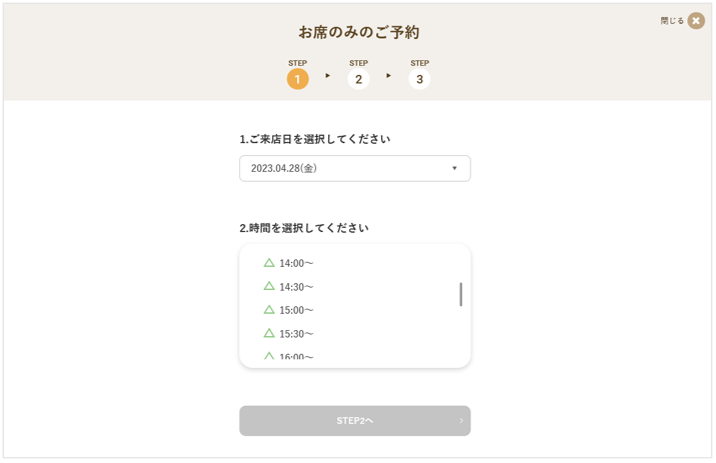グルメ予約に関する予約時間帯の設定、予約ができない曜日の設定等を行えます。
グルメ予約について
ツクツク!!!グルメサイト内で「席のみ予約」ご成約の際は「成約人数×110円(税込)」の成約手数料を「ご利用料金お支払い」にてご請求させていただきます。
※ご利用料金お支払いの詳細は、後払い決済についてのマニュアルをご確認ください。
※ご請求方法は、加盟店様にてご選択いただけませんのでご了承ください。
◆マニュアル動画
◆操作画面
CMSメニューからの確認方法
グルメ>グルメ予約設定>グルメ予約基本設定
◆予約情報
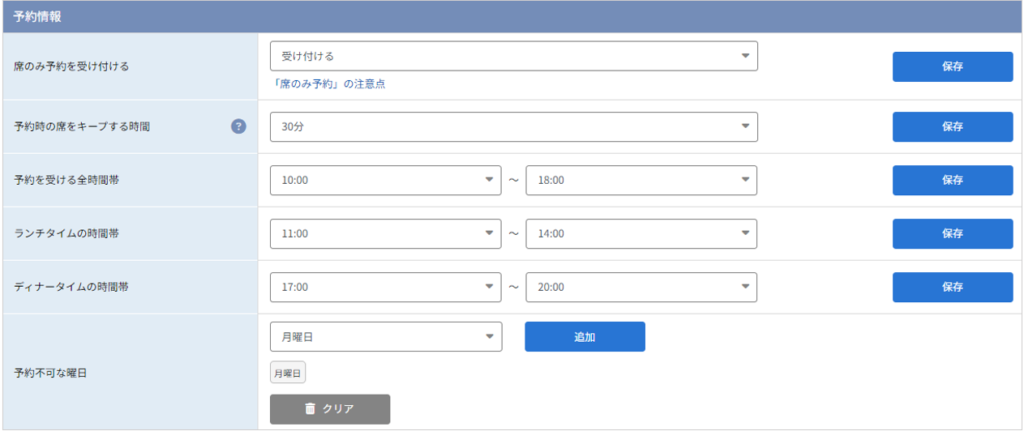
| 席のみ予約を受け付ける | 席のみ予約の受付の可否をプルダウンメニューから選択してください。 「受け付ける」を設定した場合 「受け付けない」を設定した場合 |
| 予約時の席をキープする時間 | 席のみ予約の場合(コースメニューが選択されていない場合)に、予約開始時間から何分間席をキープするかを設定することができます。 席をキープする時間は30分~300分(5時間)の範囲で30分間隔で設定してください。 例)下記設定の場合、20:00まで予約可能となります。 ※席をキープする時間は下記の項目と連動しております。 |
| 予約を受ける全時間帯 | 予約を受け付ける時間帯の設定を行えます。 例)下記設定の場合、予約を受ける全時間帯は10:00~20:00で設定が可能となります。 ※予約を受ける全時間帯は下記の項目と連動しております。 |
| ランチタイムの時間帯 | ランチタイム営業がある場合、グルメページ作成・編集画面の「基本営業時間」内でプルダウンメニューから時間帯を選択してください。 ユーザー様がコースを予約する際に、こちらで設定した時間帯の中で予約をすることができます。 ※コース作成時に「提供時間帯」項目で「ランチタイム」を選択してください。 |
| ディナータイムの時間帯 | ディナータイム営業がある場合、グルメページ作成・編集画面の「基本営業時間」内でプルダウンメニューから時間帯を選択してください。 ユーザー様がコースを予約する際に、こちらで設定した時間帯の中で予約をすることができます。 ※コース作成時に「提供時間帯」項目で「ディナータイム」を選択してください。 |
| 予約不可な曜日 | 予約を行うことができない曜日の設定を行えます。 追加方法 プルダウンメニューから曜日を選択し【追加】ボタンをクリックしてください。 削除方法 追加した曜日の個別削除機能はございません。 恐れ入りますが、【クリア】ボタンをクリックし、全ての曜日のクリア実行後に再度追加を行っていただきますようお願いいたします。 |
◆残席数表示設定

| 残席数表示設定 | 予約時のカレンダーに反映させる残席数の表示方法をプルダウンメニューから選択してください。 選択肢 ・残席数を「〇:残席有 ×:残席なし」で表示する ・残席数を「〇:残席有 △:残席僅か ×:残席なし」で表示する ※例: テーブル4名席、カウンター5名 の場合2件と計算されます。 『残席数を「〇:残席有 △:残席僅か ×:残席なし」で表示する』を選択した場合、プルダウンメニューの右横に項目が表示されます。  残り席数をテキストボックスに入力してください。 席数が入力した数字未満となった際に、時間選択項目の該当の時間に「△」マークが表示されます |
残席なしの場合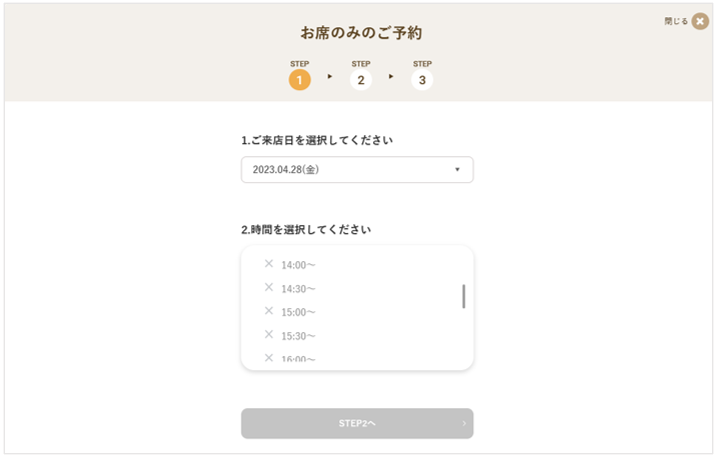
残席僅かの場合